Как не утонуть в море Internet Zone
|
Сначала немного истории. На самом деле приведенная выше аналогия не совсем точна. Сюда следовало бы добавить необходимость снять каждый номер с "полки", т.е. найти в папке с номером журнала файл index.htm и открыть его. При просмотре большого количества журналов даже одна эта рутинная предварительная операция способна вогнать в тоску (автор судит по себе).
Именно желание как-то облегчить
эту операцию и послужило стимулом для создания
самого первого варианта программы для работы с
журналом. Программа автоматически формировала в
своем окне список имеющихся номеров. Можно было
выбрать мышью нужный номер и открыть его. И все!
Но даже такая примитивная программа существенно
облегчала жизнь. Естественно, она была создана
только для личного пользования, и автор даже и не
помышлял о том, чтобы предложить ее кому-либо еще.
Через некоторое время в рассылке издателей
журнала Internet Zone по предложениям читателей появилось
предложение разработать программу, которая
обеспечивала бы поиск нужных статей и их
просмотр. Это обращение подвигло автора на
дальнейшую работу с программой. Первый же
предложенный читателям журнала, еще весьма
несовершенный, вариант программы получил
неплохие отзывы. К сожалению, этот вариант имел
довольно большое количество глюков и
недоработок, о чем пользователи не замедлили
сообщить автору, за что он им очень благодарен.
В результате такой совместной работы постепенно программа приобрела свой настоящий вид, описание которого и представляется на суд читателей.
Программа предназначена для
удобного просмотра содержания и поиска нужной
информации комплекта журналов Internet Zone,
расположенных в каталоге на жестком диске Вашего
компьютера. Для нормальной работы программы все
номера журналов (поступающие упакованными в
файлах с расширением .zip) должны быть
распакованы в этот каталог, причем каждый номер
создает свою папку. В зависимости от номера эти
папки могут иметь имена ReleaseNN, IzoneNN,
GoldNN. Переименовывать эти и входящие в
них папки не следует.
Программа содержит два основных окна - левое и
правое. В левом окне представлены три вкладки: Оглавление, Поиск и Избранное.
При пуске программа просматривает все папки с
номерами журналов и создает временную базу
данных для содержания всех номеров.  В левом
окне (вкладка Оглавление)
формируется список всех номеров журналов. Выбор
номера приводит к появлению в правом окне
содержания этого номера. Двойной щелчок на
названии журнала или нажатие кнопки
В левом
окне (вкладка Оглавление)
формируется список всех номеров журналов. Выбор
номера приводит к появлению в правом окне
содержания этого номера. Двойной щелчок на
названии журнала или нажатие кнопки ![]() "Прочитать"
на панели инструментов приводит к открытию окна
с журналом.
"Прочитать"
на панели инструментов приводит к открытию окна
с журналом.
Можно выбрать статью в правом окне нажатием
левой кнопки мыши (при этом название меняет цвет).
Двойной щелчок на названии выбранной статье или
нажатие кнопки ![]() "Прочитать" при активированном
правом окне приводит к открытию окна со статьей.
Для работы этой функции необходимо иметь
установленный Internet Explorer или другой
подходящий браузер.
"Прочитать" при активированном
правом окне приводит к открытию окна со статьей.
Для работы этой функции необходимо иметь
установленный Internet Explorer или другой
подходящий браузер.
Несколько слов о возможностях
изменения внешнего вида окна. С помощью
выпадающего меню View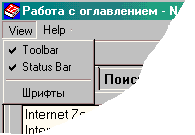 Вы можете
установить или убрать инструментальную панель и
строку состояния, причем выбранный Вами вид окна
будет сохранен и при следующих запусках. Вы
можете изменить размер и положение окна на
экране дисплея, а также размеры левого и правого
внутренних окон. Все изменения будут сохранены
для следующих запусков. Пункт Шрифты
позволяет выбрать вид, размер и цвет шрифта для
текста в правом окне. Можно выбрать разный шрифт
для названия статей и для выбранной статьи в
правом окне при активированной вкладке Оглавление. Для вкладки Поиск можно выбрать шрифт
для названия найденной статьи. Можно выбрать
свой шрифт для краткого содержания статьи (если
оно имеется в оглавлении) и для названия раздела.
Выбранные шрифты сохраняются при следующих
запусках.
Вы можете
установить или убрать инструментальную панель и
строку состояния, причем выбранный Вами вид окна
будет сохранен и при следующих запусках. Вы
можете изменить размер и положение окна на
экране дисплея, а также размеры левого и правого
внутренних окон. Все изменения будут сохранены
для следующих запусков. Пункт Шрифты
позволяет выбрать вид, размер и цвет шрифта для
текста в правом окне. Можно выбрать разный шрифт
для названия статей и для выбранной статьи в
правом окне при активированной вкладке Оглавление. Для вкладки Поиск можно выбрать шрифт
для названия найденной статьи. Можно выбрать
свой шрифт для краткого содержания статьи (если
оно имеется в оглавлении) и для названия раздела.
Выбранные шрифты сохраняются при следующих
запусках.
Если выбрать вкладку Поиск,
 то
появится возможность осуществить поиск нужного
слова или словосочетания. Поиск можно вести с
учетом регистра или без, а также полного слова
или его части. Выпадающий список хранит пять
последних образцов для поиска. Поиск может
производиться как в названиях статей, так и в их
тексте. Поиск в текстах статей занимает
некоторое время. За его ходом можно следить по
диалоговому окну с Progressbar-ом и
названием просматриваемого в данный момент
журнала. Названия номеров журналов, содержащих
статьи с искомыми словами, появляются в левом
окне по мере обнаружения. По желанию
пользователя поиск может быть прерван в любой
момент.
то
появится возможность осуществить поиск нужного
слова или словосочетания. Поиск можно вести с
учетом регистра или без, а также полного слова
или его части. Выпадающий список хранит пять
последних образцов для поиска. Поиск может
производиться как в названиях статей, так и в их
тексте. Поиск в текстах статей занимает
некоторое время. За его ходом можно следить по
диалоговому окну с Progressbar-ом и
названием просматриваемого в данный момент
журнала. Названия номеров журналов, содержащих
статьи с искомыми словами, появляются в левом
окне по мере обнаружения. По желанию
пользователя поиск может быть прерван в любой
момент.
Список статей выбранного номера - в правом окне,
причем названия статей, содержащих искомое
слово, выделяются цветом.
Вкладка Избранное
 дает
возможность отбирать интересующие Вас статьи по
выбранной Вами тематике и распределять их по
созданным Вами разделам. Отобранные статьи
сохраняются и могут быть просмотрены в любое
время. Для помещения статьи в избранное
достаточно во вкладке Оглавление
или Поиск выбрать в
правом окне название интересующей Вас статьи и
нажать правую кнопку мыши. В появившемся
диалоговом окне нужно ввести название раздела, в
который Вы хотите поместить эту статью, или
выбрать его из выпадающего списка, если он уже
существует. Название этой статьи будет выделено
цветом. Одна и та же статья может быть помещена в
несколько разделов.
дает
возможность отбирать интересующие Вас статьи по
выбранной Вами тематике и распределять их по
созданным Вами разделам. Отобранные статьи
сохраняются и могут быть просмотрены в любое
время. Для помещения статьи в избранное
достаточно во вкладке Оглавление
или Поиск выбрать в
правом окне название интересующей Вас статьи и
нажать правую кнопку мыши. В появившемся
диалоговом окне нужно ввести название раздела, в
который Вы хотите поместить эту статью, или
выбрать его из выпадающего списка, если он уже
существует. Название этой статьи будет выделено
цветом. Одна и та же статья может быть помещена в
несколько разделов.
Если выбранная статья уже имеется в данном
разделе, программа Вам об этом сообщит и
повторного занесения не произойдет. Перейдя во
вкладку Избранное, Вы
увидите в левом окне перечень созданных Вами
разделов, а в правом - перечень статей, помещенных
в выбранный раздел. Любую статью из этого списка
можно открыть для просмотра.
При желании Вы сможете удалить любую статью из
этого списка простым нажатием правой клавиши
мыши на ее названии. Чтобы избежать случайных
удалений, программа запросит подтверждение. Если
из раздела будут удалены все статьи, этот раздел
будет убран из левого окна.
При переходе из вкладки Избранное
назад во вкладку Оглавление
восстанавливается предыдущее состояние
последней.
В заключение хочу порекомендовать тем читателям журнала, которые еще не используют программу FindJournals, попробовать ее и Вы наверняка оцените все ее преимущества. Программу можно загрузить с моего сайта.
Источник - http://wiln.narod.ru.
 Число
уже вышедших номеров журналов Internet Zone к
моменту написания статьи уже превысило 7
десятков, и стремительно растет. Ориентироваться
в этом море информации уже стало весьма сложно.
Представьте себе, что у Вас на столе лежит такая
стопка журналов и надо найти статью на
интересующую Вас тему. Вы точно помните, что
такая статья там есть, но не помните в каком
номере. Необходимость перелистать такое
количество страниц (даже с помощью компьютера)
кого угодно способна повергнуть в уныние.
Число
уже вышедших номеров журналов Internet Zone к
моменту написания статьи уже превысило 7
десятков, и стремительно растет. Ориентироваться
в этом море информации уже стало весьма сложно.
Представьте себе, что у Вас на столе лежит такая
стопка журналов и надо найти статью на
интересующую Вас тему. Вы точно помните, что
такая статья там есть, но не помните в каком
номере. Необходимость перелистать такое
количество страниц (даже с помощью компьютера)
кого угодно способна повергнуть в уныние.